2.摆放好位置后,继续插入【弧形】,调整角度和大小,如图2
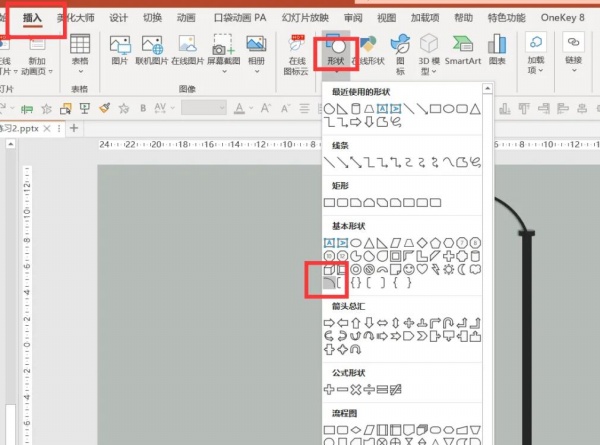
3.继续插入直角三角形,鼠标右键【编辑顶点】,调整三角形的弧度,如图3-4
4.然后点击【形状格式】-【旋转】-【水平翻转】,如图5
5.接着插入圆弧形用来制作灯泡,一个填充浅黄色,一个填充白色,按Ctrl全选两个形状,右键【组合】。如图6-7
6.全选除了灯泡以外的形状,右键【设置对象格式】-【阴影】-【靠左】,如图8
7.点击灯泡-阴影-颜色填充浅黄色-透明度3%-大小107%-模糊57磅,如图9
8.插入一个梯形,调整大小和位置-渐变填充-保留两个渐变光圈填充浅黄色,分别调整透明度和亮度,如图10
9.插入小人图片,按Ctrl点击光束和小人右键组合,点击【动画】-【淡化】-持续时间0.25。如图11
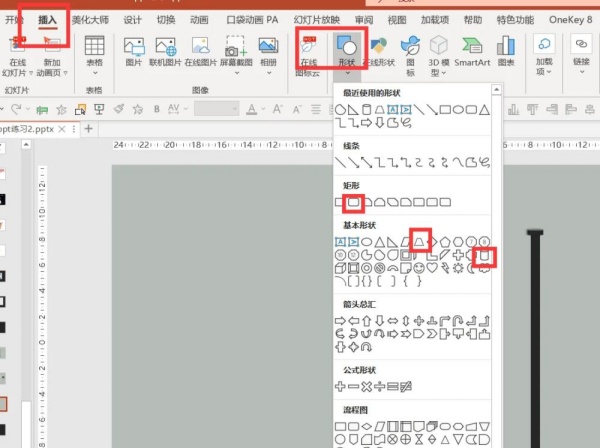
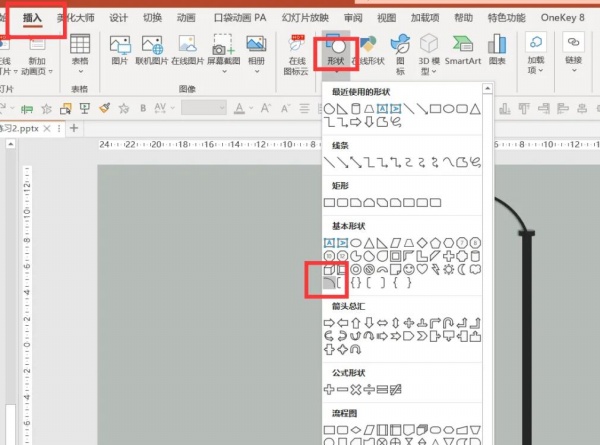
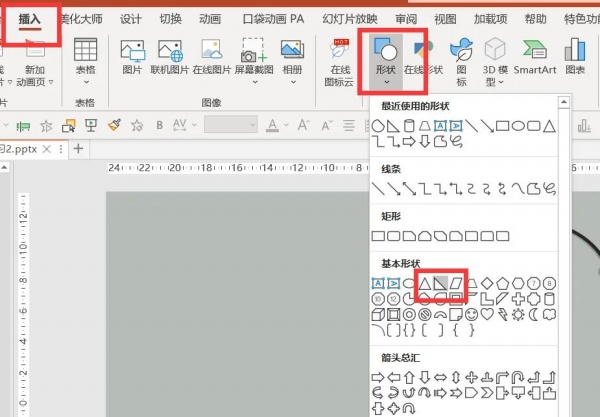
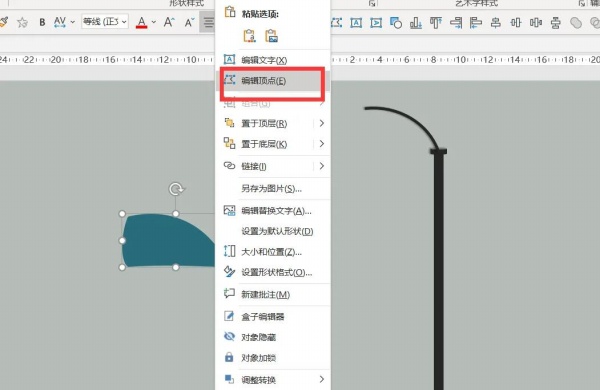
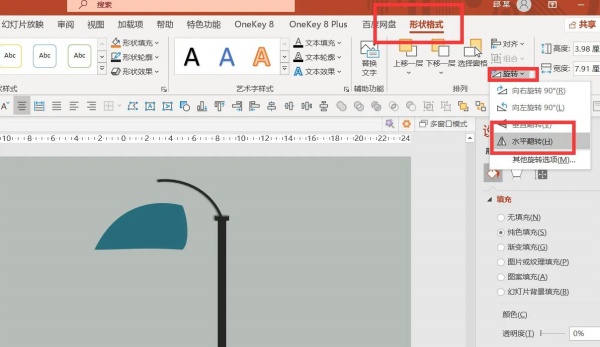
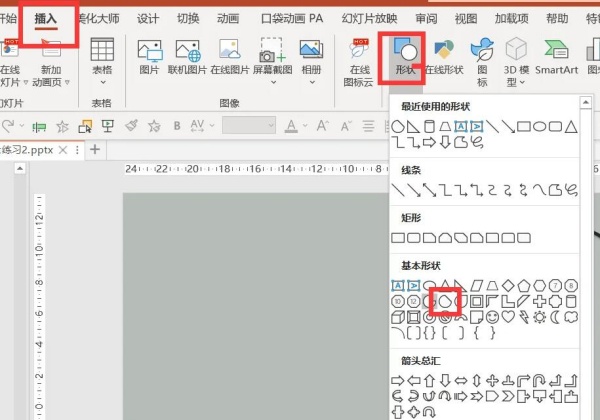
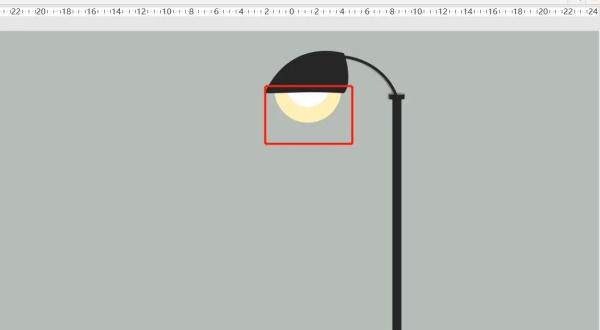
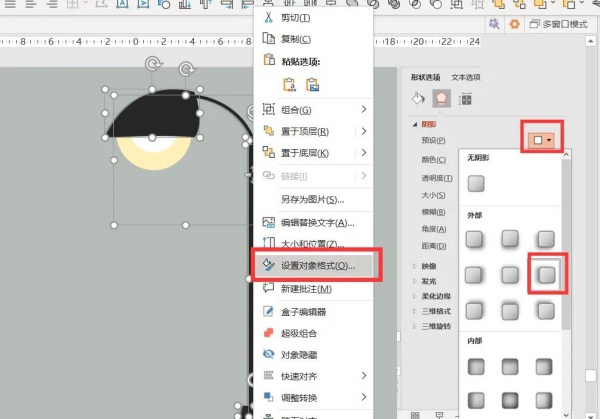


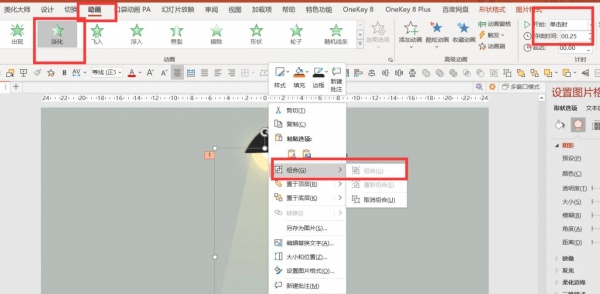
网友评论